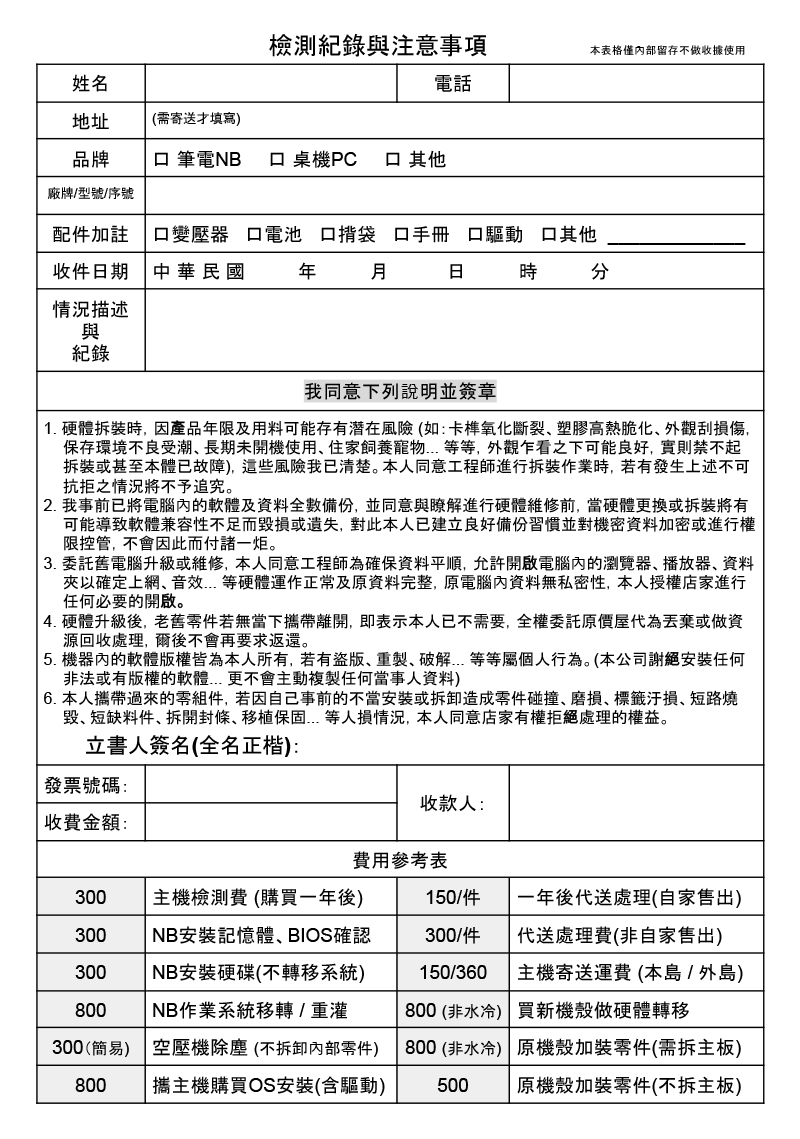QNAP TS-453D-8G NAS 除了支援 4 顆 3.5/2.5 硬碟擴充,額外提供 PCIe Gen2x2 擴充插槽,你可以選擇 PCIe SSD、5GbE/10GbE/WiFi 6 各類設備來加強傳輸性能,而 NAS 設備強大的備份功能說起來這也只是前菜而已!真的要玩起來它還可以是 NVR 監視系統主機、網頁/圖片/音樂/電影伺服器,透過 LXC、Docker 虛擬化技術,各種系統及伺服器應用隨便你裝隨便你開發,實用度及專業度簡直一流
【開箱】雙 2.5GbE、PCIe擴充,附帶 4K 家庭劇院!QNAP TS-453D-8G 4Bay NAS。
NT$18,699
@2021/07/22 ,11:25QNAP TS-453D-8G NAS 除了支援 4 顆 3.5/2.5 硬碟擴充,額外提供 PCIe Gen2x2 擴充插槽,你可以選擇 PCIe SSD、5GbE/10GbE/WiFi 6 各類設備來加強傳輸性能,而 NAS 設備強大的備份功能說起來這也只是前菜而已!真的要玩起來它還可以是 NVR 監視系統主機、網頁/圖片/音樂/電影伺服器,透過 LXC、Docker 虛擬化技術,各種系統及伺服器應用隨便你裝隨便你開發,實用度及專業度簡直一流!不論是企業還是家庭其實都很適合!以企業為出發那就是走專業備份路線,QNAP TS-453D NAS 提供了 Volume & LUN 快照備份!不論你是誤刪還是中勒索病毒,皆能將資料還原為當初備份的時間點,甚至可以做到跨平台、跨雲端備份!說家庭使用,我自己就是開相簿功能給家人上傳照片,順利幫哀鳳瘦身!另外建立自己的音樂/電影庫,再結合樹莓派(OSMC) 接電視變成影音播放器!再者還開了個 Minecraft Server 提供老友們遊玩!最後再用 NVR 監視系統功能每天看我家的旺財有沒有在做怪…隨便說說都有好幾種用途阿,且都還只是一小部分而已!
硬體搭載 Intel Celeron J4125 四核心處理器、8G(4Gx2) 記憶體、I/O 則給 2 x 2.5G GbE、2 x USB 3.2 Gen1 Type-A、3 x USB 2.0、HDMI 2.0 (4K@60Hz),Port Trunking 網路聚合可讓雙 2.5Gbps 網路最高支援到 5Gbps!哎~可以 4K 影音播放,又有 QNAP HD Station 家庭劇院系統,那我的樹莓派又可以拿去玩別的東西了!更多細節就一起往下看 QNAP TS-453D-8G NAS 的開箱吧!





QNAP TS-453D 包裝使用環保材質紙箱,標籤貼紙可以看見這台開箱品為 8GB RAM 版本以及其他重點特色,像是搭載 Intel J4125 四核心處理器、4Bay + PCIe Gen2x2 擴充、雙 2.5G 網路埠、Volume & LUN 快照備份保護,並提供 HDMI (4K@60Hz)影像輸出!轉到其他面可以看見購買 5 年保固的升級優惠方案,得注意需在購買 60 天內付費註冊才符合資格唷!原廠基本保固為 3 年,在另一側可以看見 NAS 設備基本功能,有資料保護、監視器系統、Mobile 裝置應用、檔案分享、備份等功能締造完美的私有雲架構!另外原廠有提供技嘉 GC-WBAX200 Wi-Fi 6 無線網卡,那就一起搭看看嚕!


配件共提供 2 x 乙太網路線纜、變壓器、Power cord 電源線 、十字螺絲(2.5″ + 3.5″專用)、快速安裝手冊,變壓器使用台達 DPS-90AB-3,支援 100-240V 輸入,輸出 12V 7.5A(90W)。






QNAP(威聯通)TS-453D-4G 為 4Bay 設計,可擴充 4 顆 3.5/2.5 裝置,未來若想再擴充硬碟,無須再買新 NAS ,可直接購買 QNAP 儲存擴充設備做串接,運行模式支援 JBOD、Single、RAID 0 / 1 / 5 / 6 /10 等磁碟陣列模式,全機尺寸為高 168 × 寬170 × 深226mm。
機身上方有 TS-x53D 系列標籤貼紙,正面硬碟蓋為鏡面設計,質感表現相當不錯,另外在前端的兩側皆有進氣口設計,右側由上到下分別提供電源按鈕、狀態 LED 燈 、LAN LED 燈、USB LED 燈、硬碟 1/2/3/4 LED 燈、USB 3.2 Gen1 Type-A(單鍵備份功能)、USB 單鍵備份按鈕。

側邊有 Service Portal 服務說明,其實就是 NAS 首次設定時的網頁操作引導頁面,如果你知道 NAS 當前 IP 也可以直接使用網頁打 IP 方式進入設定頁面,也可以透過 QNAP 提供的雲端安裝服務來完成,Cloud Key 即是雲端安裝時認證代碼。

後端 I/O 由上而下共有 PCIe Gen2x2 擴充槽、重設按鈕、Kensington 鎖孔、HDMI 2.0、1 x USB 3.2 Gen1 Type-A、3 x USB 2.0、2 x 2.5Gbps 網路埠、DC-IN,使用 120mm 風扇來掌管全機散熱。

機器底部有產品序號、型號貼紙,還有大面積進氣口設計,4 塊增高的防滑軟墊設計,降低 NAS 運作中的共振噪音,且可避免裝置不小心被推動而影響硬碟。


硬碟蓋不僅是鏡面設計,還有半透明的特殊質感,可以從側邊解鎖後將其卸除,內附 4 組硬碟架,支架可安裝 3.5/2.5 吋裝置,一旁附有兩條免螺絲扣具,此外你也可以再用螺絲將硬碟固定,給予硬碟雙重保護的扎實感!




裝好硬碟之後塞回滑軌內,推到底即可完成硬碟的安裝,若要更換記憶體,須 NAS 先關機,並將硬碟架取出,擴充槽就藏在滑軌內,而 PCIe Gen2x2 擴充槽則在機身較後端的位置,須將 NAS 後端螺絲卸除並移除外殼才可安裝。




這回搭配的網卡是技嘉 GC-WBAX200 Wi-Fi 6 規格,理論傳輸最高達 2400Mbps 、支援802.11a/b/g/n/ac/ax 無線網路標準、支援藍牙5.1(NAS 應用下不支援)、2T x 2R 多輸入多輸出協定、MU-MIMO TX/RX、PCIe x1 介面,包裝上頭特別提示為 QXP-W6-AX200 特別版,內部除了附上一般短版外,也附 QNAP 專用短板,便於玩家自由擴充,包裝上頭也有標示注意事項,部分機種需要先更新韌體才可支援設備。


OK!全部硬體裝好正式上機大概就是長這樣子!接著要進入一台 NAS 最重要的軟體部分。
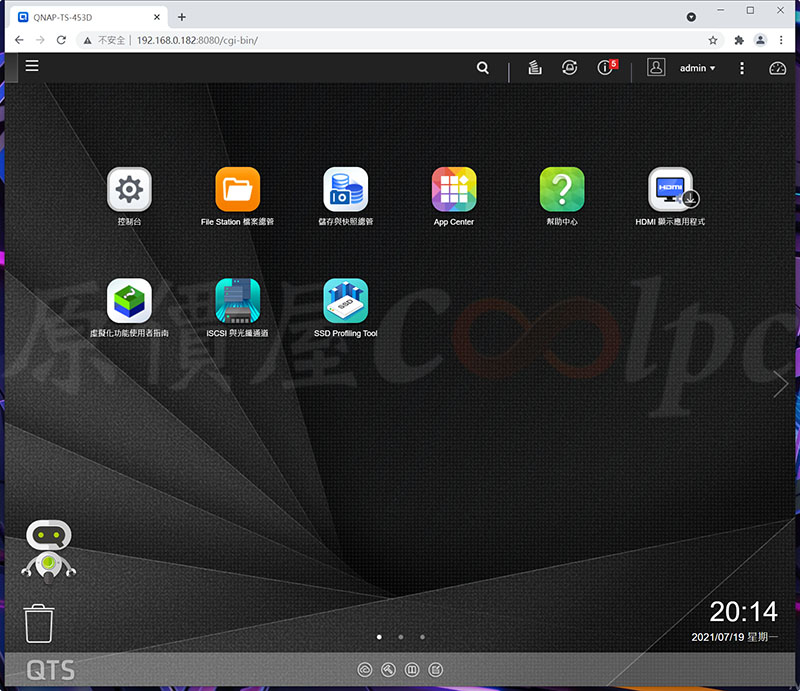
前面初始化設定就不多贅述了,照著步驟操作即可,每一家的 NAS 都有一套自己的系統名稱,像 Asustor 叫 ADM、Synology 叫 DSM,而今天的主角 QNAP 叫 QTS,進入主畫面後則有基本的軟體配置,最上排為功能列表、中間為 app 軟體、底部為支援訊息,當然還沒購買想體驗的朋友也可以透過 QNAP 線上體驗模式玩玩看!(點我前往)
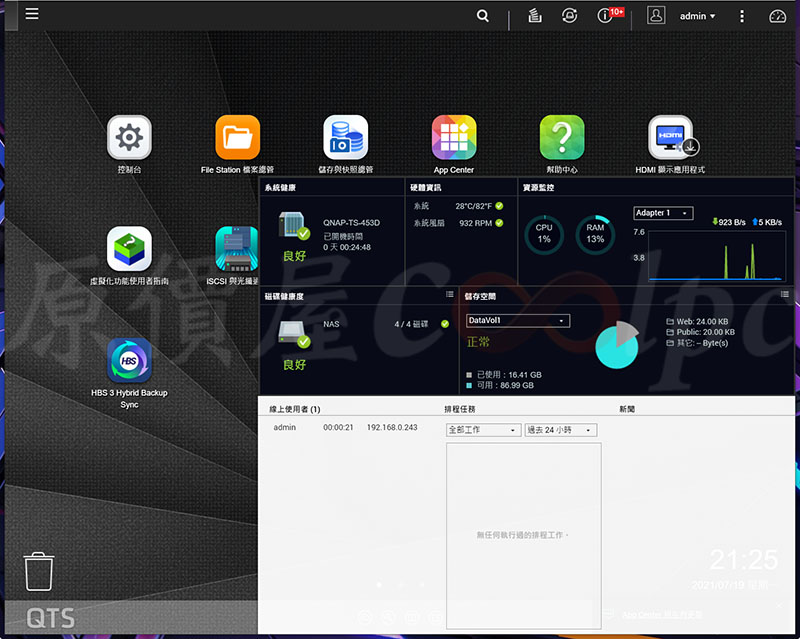
右上角的儀表板可以查看當前系統使用狀態及資源監測部分,包含硬碟狀態、溫度、風扇轉速、CPU/記憶體/網路使用率以及目前線上使用者。
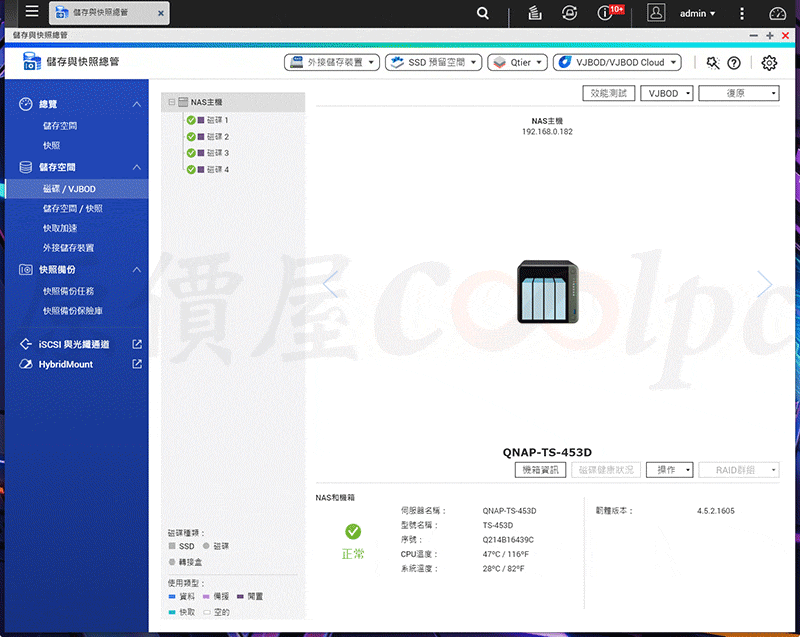
而 NAS 剛進入系統第一步就是要先建立儲存空間,看你幾顆硬碟想組 JBOD、Single、RAID 0 / 1 / 5 / 6 /10 硬碟陣列模式都行,一般 NAS 較安全且常用的是做 RAID 1/5/6 居多,關於磁碟陣列模式的說明,可以參考維基百科(點我前往),反正我只是試玩,順便測試 2.5Gbps 速度,這邊就以 RAID 0 加速但不保障資料安全進行設置。
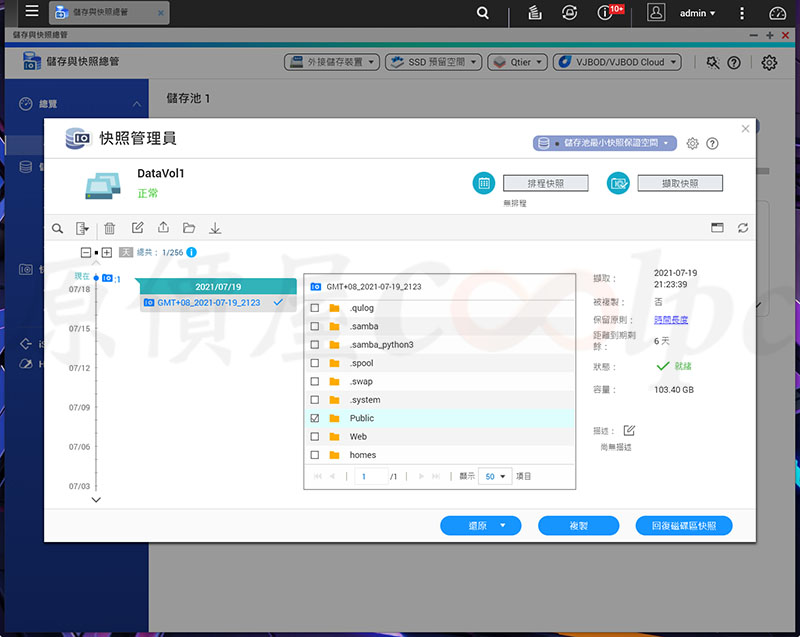
QNAP 新 NAS 皆有支援 Volume & LUN 快照備份!尤其是在勒索病毒橫行的年代,快照備份可記錄特定時間點下資料狀態,當資料被刪除、修改,甚至遭到勒索病毒攻擊,也能將資料還原到該時間點,這幾乎是小型工作室甚至大型企業必備的安全功能之一!
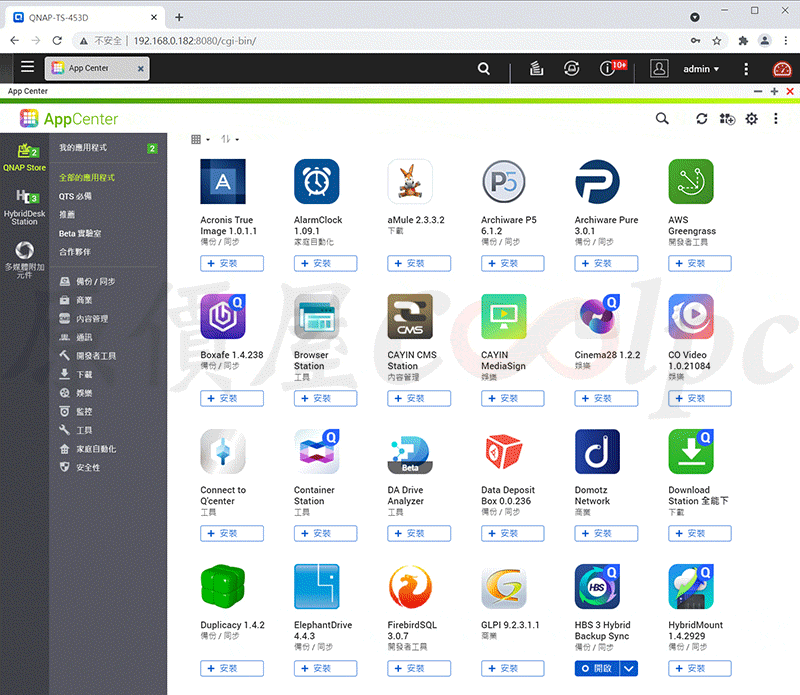
由於系統剛配置好,預裝的軟體不多,需要更多軟體功能可以到 App Center 下載來安裝,所有 app 也已經幫用戶分類完成,共有備份/同步、商業、內容管理、通訊、開發者工具、下載、娛樂、監控、工具、家庭自動化、安全性等多種軟體,由於 QNAP TS-453D 支援 HDMI 輸出,因此還多了個 HybridDesk Station 應用及多媒體附加元件,可依照使用需求來安裝軟體,看是想做 Download Station、音樂伺服器、電影庫、雲端相簿、資料備份、監視器主機、網站伺服器各大領域皆能橫跨!
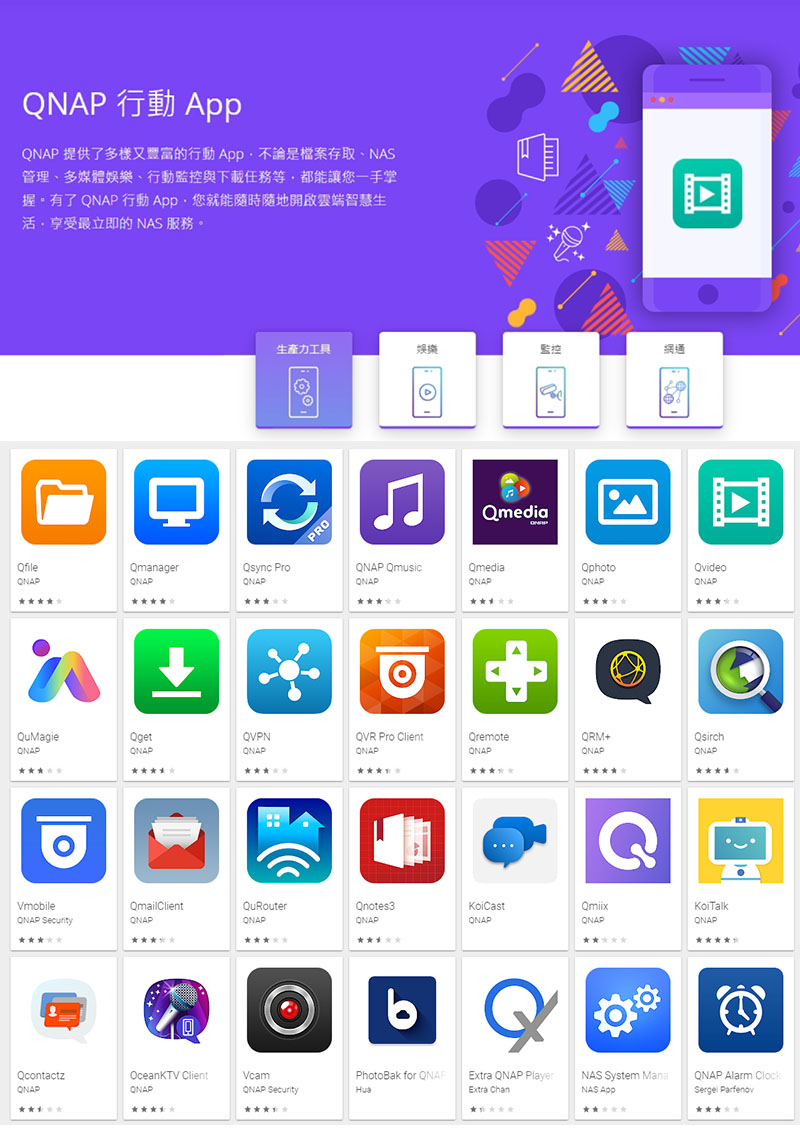
除了 PC 應用外,也提供 Mobile 裝置 app,也就是可支援 Windows / macOS、Android / iOS 各平台軟體應用及備份!
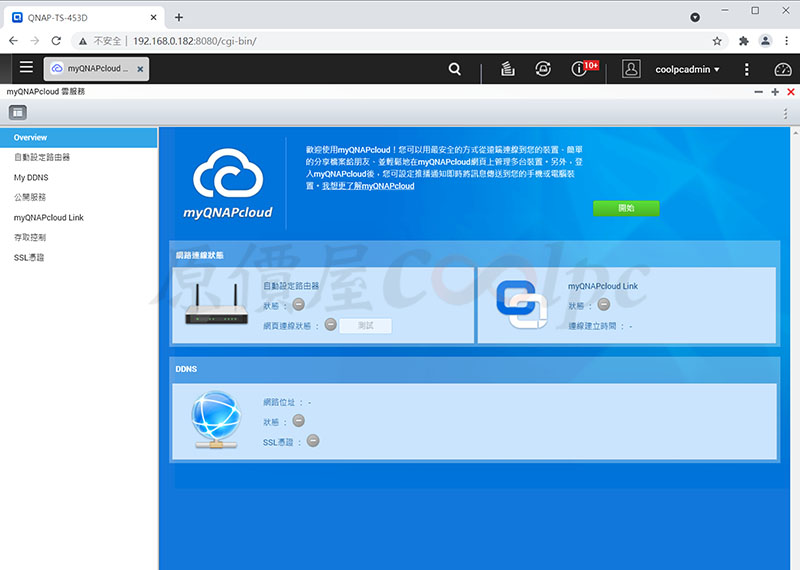
再來是一定要去登入 myQNAPcloud 服務,不僅連線可受到 SSL 驗證保護,也同時啟動 DDNS 服務,在網際網路上你就能有一串屬於自己的 URL 了!搞個人伺服器這話這功能很實用阿!
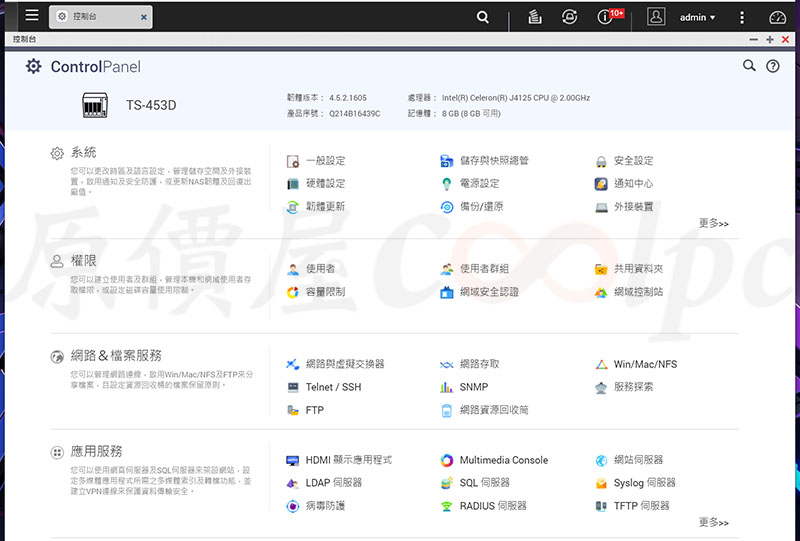
控制台功能總覽,可針對系統、權限、網路&檔案服務、應用服務做個人化及企業應用的參數設定。
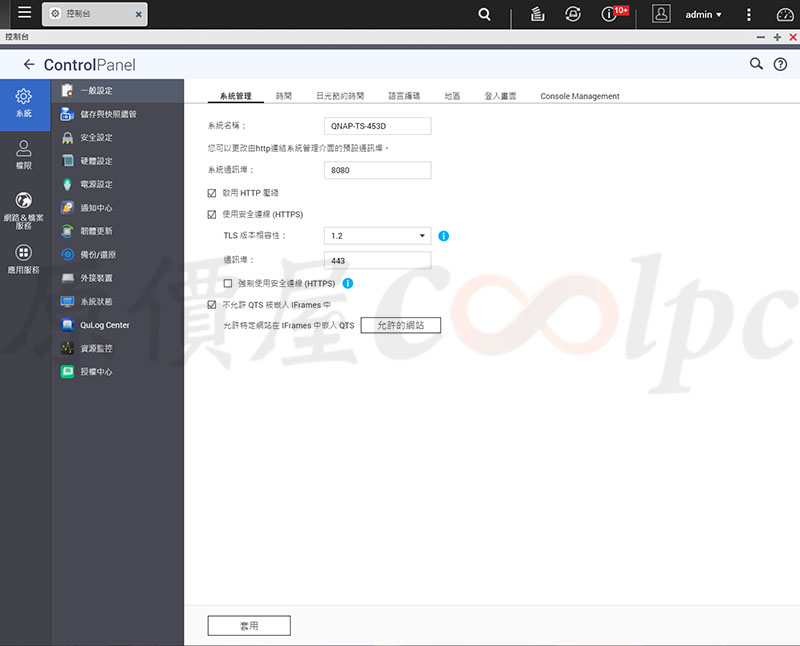
系統設定總共包含一般、儲存與快照總管、安全、硬體、電源、通知中心、韌體更新、備份/還原、外接裝置、系統狀態、QuLog Center、資源監控、授權中心等各項,在一般設定的系統管理中,可以修改你的系統名稱,你可以將 QNAP-TS-453D 改成 Taiwan No.1 之類的…另外個人建議也將系統通訊埠改掉,避免 QNAP 預設都是 8080 Port,可降低被有心人士攻擊或嘗試登入的機會。
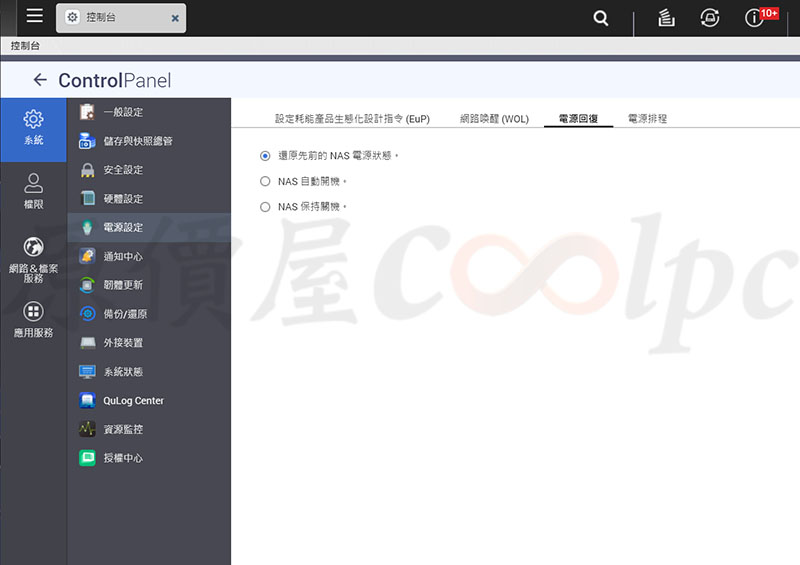
另外也可針對 NAS 斷電偵測動作,若你是長期與 NAS 相隔兩地的用戶,可以將設定調整成自動開機,通電後即可自動啟動 NAS 設備,預防停電關機之後,還得回家自己按開機。
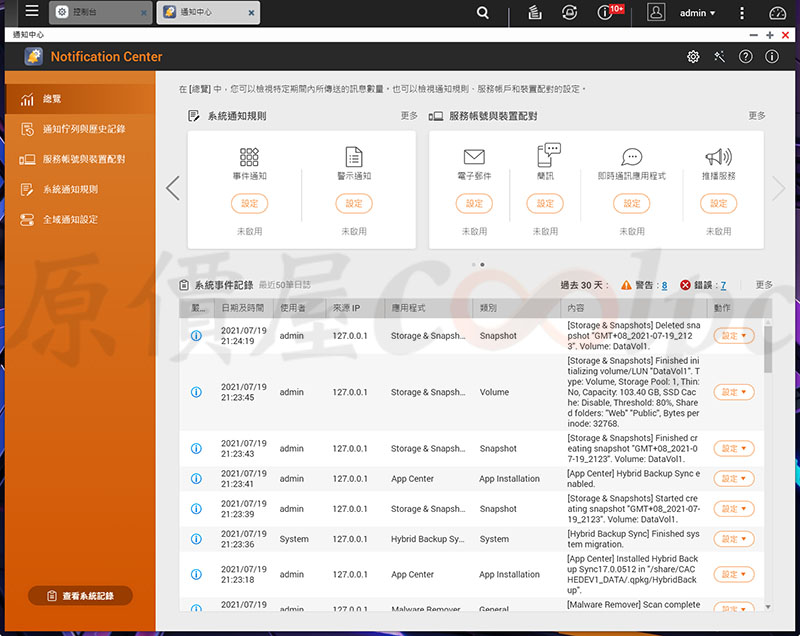
Notification Center 通知中心可設定事件通知、警示通知,並記錄系統事件,而通知方式可透過電子郵件 (Gmail™, Outlook.com, Yahoo Mail 等)、手機文字簡訊 (Clickatell, Nexmo, Twilio 等)、即時通訊軟體 (Facebook, Skype) 及推播服務 (Qmanager 行動 App 及網頁瀏覽器),以通知中心的服務來說已經做到滿強大的了!
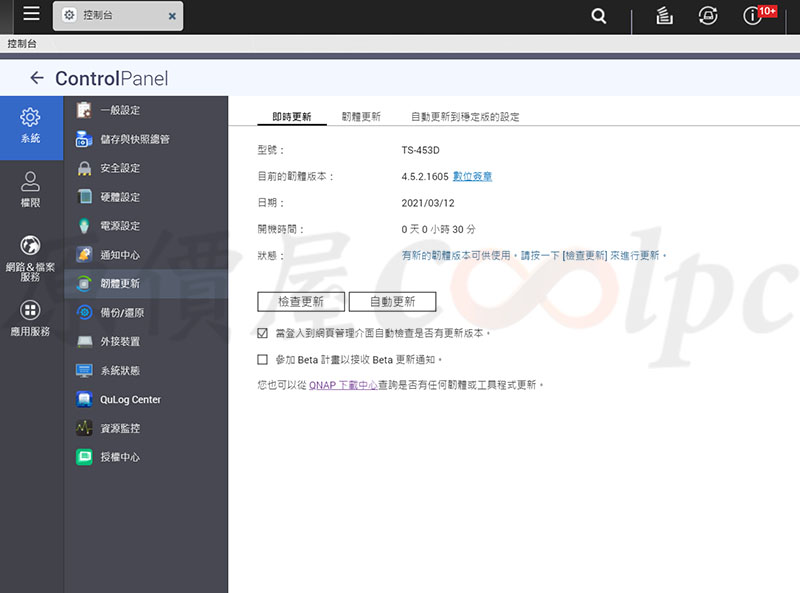
韌體更新這應該不需要多贅述了,原廠建議時時刻刻保持最新版本,以確保安全性及功能可順利運行。
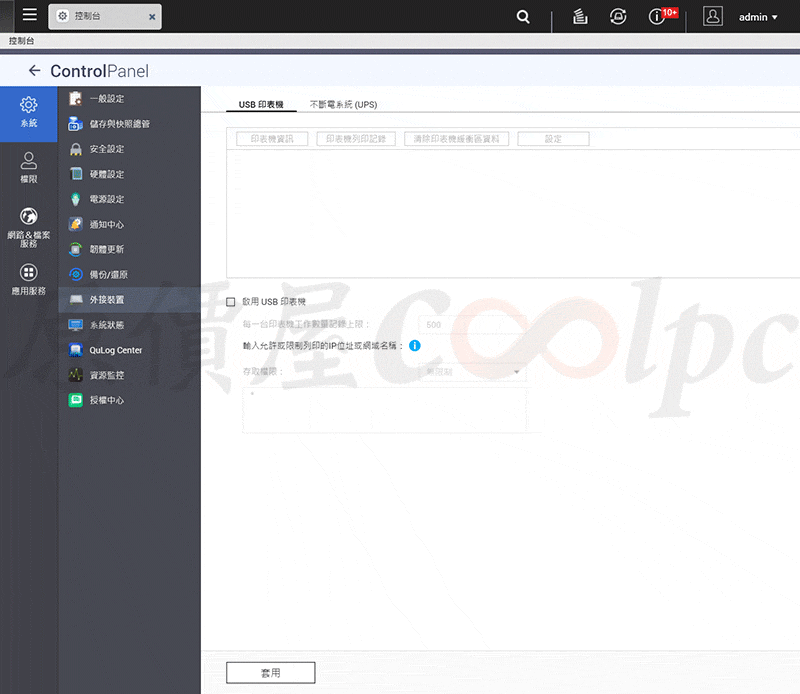
你還可以額外擴充 USB 印表機、配備 UPS 不斷線系統,讓你的 USB 印表機可分享到網路上,提供同一個區域內的電腦使用!另外是 UPS 不斷電系統功能,不斷電系統這設備我真的是良心建議 NAS 用戶都必須配一台,將 UPS 上的 USB 接上 NAS 後,再將 NAS 電源改插到 UPS 上即可,當市電中斷後,可讓 NAS 設備自動正常關機,避免因突然跳電或斷電造成資料不完全及損毀問題,購買前可以先到原廠網站查詢 UPS 相容性。
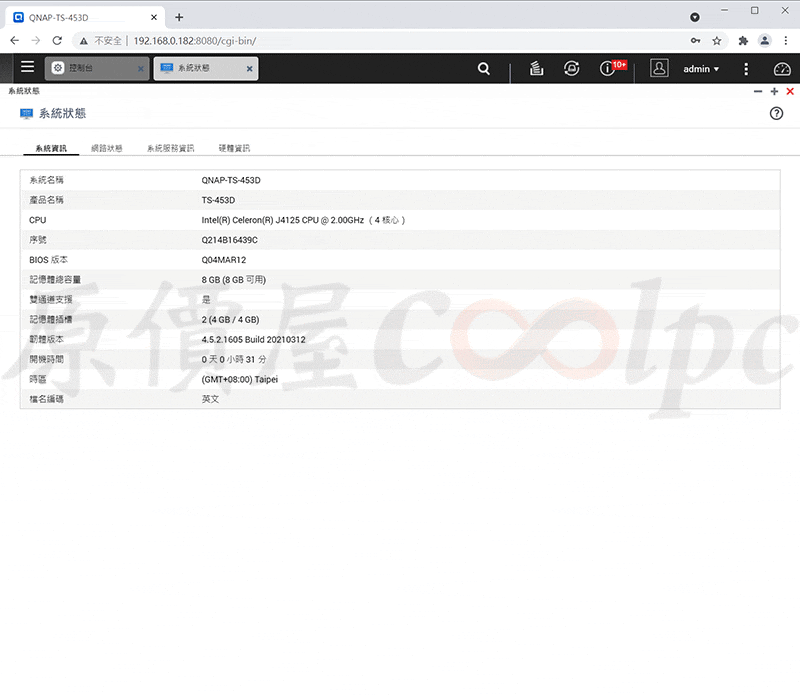
系統狀態內可顯示設備硬體資訊、IP、伺服器服務等各種狀態。
QNAP TS-453D 8G 規格:
CPU:Intel® Celeron® J4125 四核心 2.0 GHz 處理器 (最高達 2.7 GHz)
圖形處理器:Intel® HD Graphics 600
系統記憶體:8 GB SO-DIMM DDR4 (2 x 4 GB)
最大記憶體:8 GB (2 x 4 GB)
記憶體插槽:2 個 SO-DIMM DDR4
硬碟插槽數:4 個 3.5 吋 SATA 6Gb/s、3Gb/s
支援硬碟類型:3.5 吋 SATA 硬碟 、2.5吋 SATA 硬碟 、2.5 吋 SATA 固態硬碟
SSD 快取加速支援 :有
2.5 Gigabit 乙太網路埠 (2.5G/1G/100M):2
PCIe 擴充槽:PCIe Gen2 x2 (PCIe 頻寬限制將限制 NAS 10GbE 的效能)
USB 2.0 連接埠:3
USB 3.2 Gen 1 連接埠:2
紅外線 (IR) 接收器:有(選購 QNAP RM-IR004 遙控器)
HDMI 輸出:HDMI 2.0 (最高 4096 x 2160 @ 60Hz)
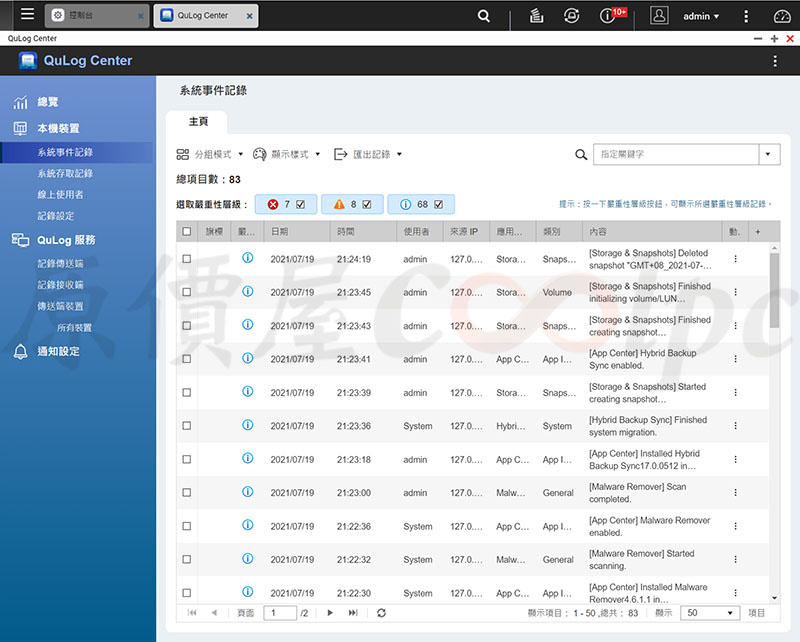
QuLog Center 功能包含主動分析數據、快速過濾與搜尋、即時查看連線狀態,相當於一個集中管理系統記錄站!
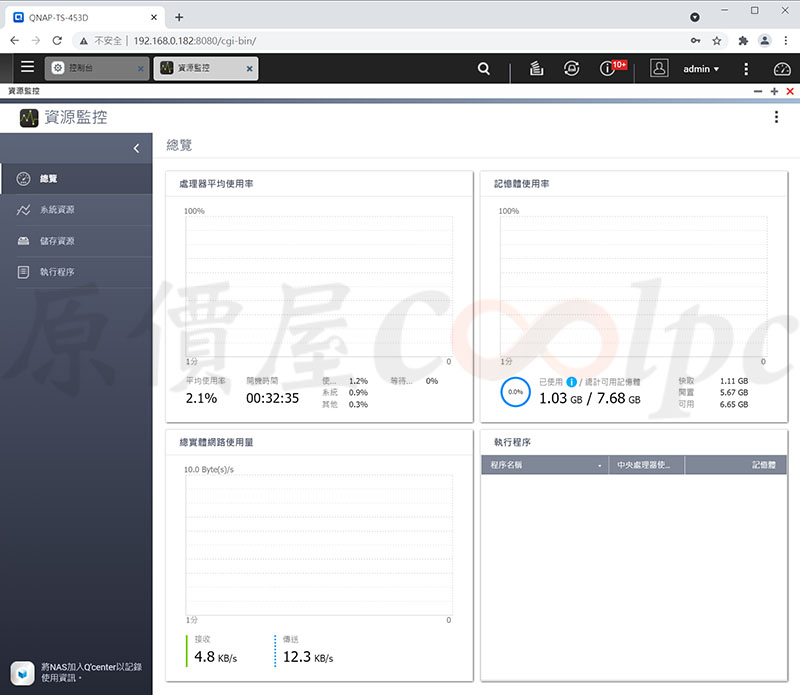
資源監控也算是挺重要的一項功能,可監測硬體效能使用率,當你的機器或網路發生卡頓狀況,但你的電腦又沒有在下載任何東西,就可以到資源監控看是哪一個服務正在占用資源,確認 NAS 資源使用是否異常。
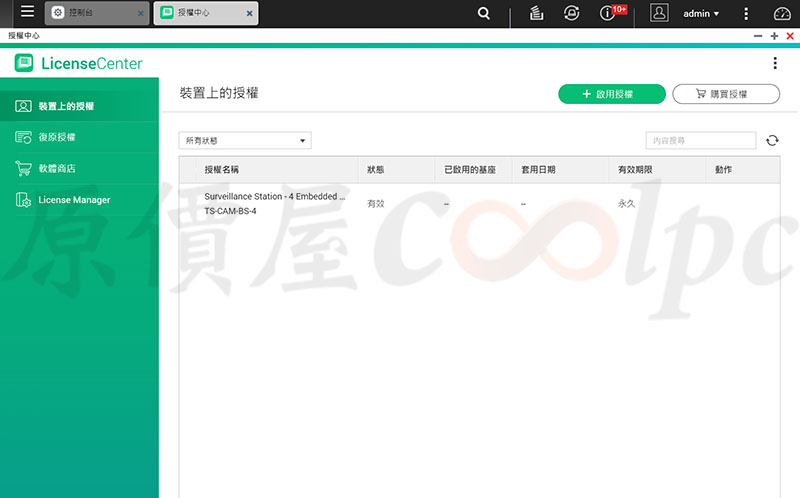
授權中心則是提供軟體功能解鎖的好地方,例如 McAfee 防毒授權,Surveillance Station 監視器授權,你可以在裝置上的授權看到 Surveillance Station 4 路授權,而這授權是買機器就內附的,也就是說一買來就可以啟用 4 支 IPCAM 攝影機錄影,直接把 NAS 當成 NVR 監視主機用!這監視器授權其實滿貴的…4 支相當於將近四千價值的授權直接內附,值得一讚!
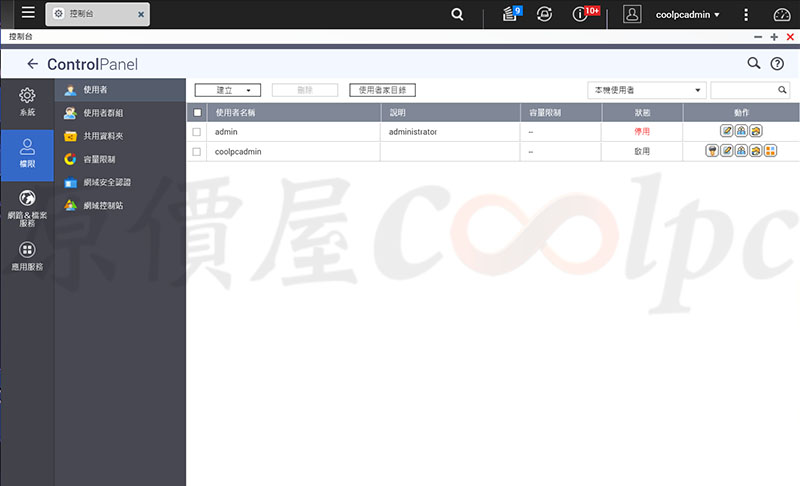
基於安全考量,個人建議你在做完初始化設定後,先創立一個新的使用者帳號,並給予最高權限,接著登入新使用者帳戶,將 admin 使用者停用!這麼做同樣是避免 NAS 暴露於網際網路上被暴力破解,admin 既是最高權限且又是一組預設的使用者名稱,很容易變成眾矢之的QQ。
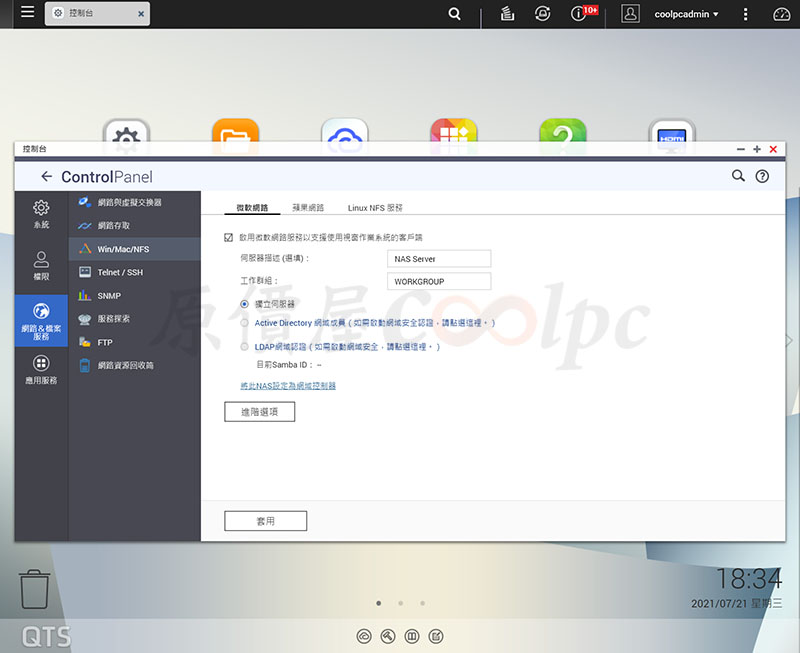
檔案服務支援 CIFS/SMB/AFP/NFS/FTP ,也就是不論 Windows / macOS、Android / iOS 各個平台應用皆相容。
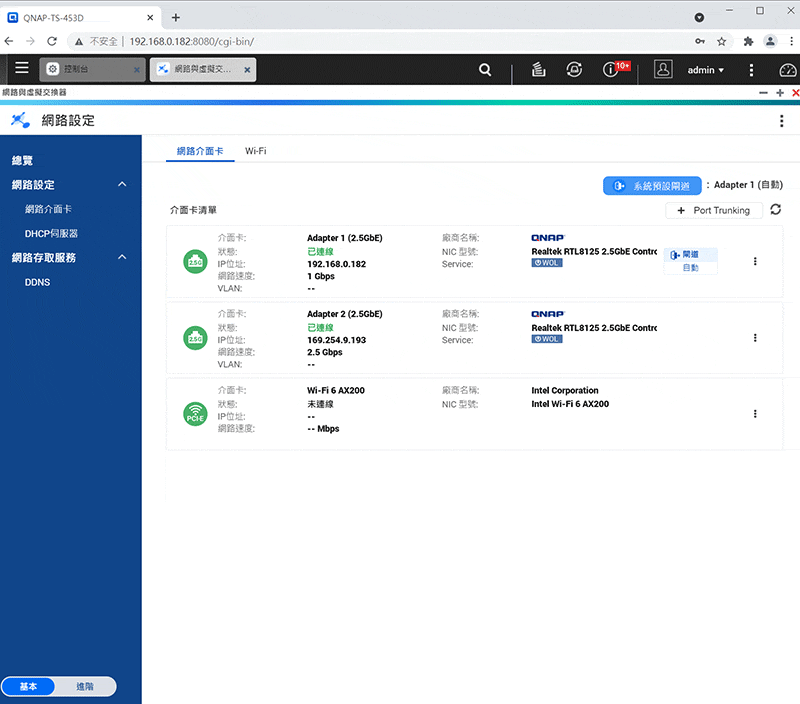
網路與虛擬交換器設定中可以看見實體網路介面卡狀態,包含連線速度、IP、網卡型號,QNAP TS-453D 機種是搭載 2 組 Realtek RTL8125 2.5GbE 晶片,我又另外擴充了 Wi-Fi 6 AX200 無線網卡,確認都有在介面卡清單內辨識到了!不過 PCIe 插槽是 Gen2x2、網卡是 x1,因此極速應該會是 1.2Gbps,而不是 2.4Gbps 唷,若要擴充網卡的朋友得注意一下這點。
另外雙 2.5Gbps 網路可支援 Port Trunking 網路聚合,也就是你的周邊設備若也支援相關技術,最高可提供 5Gbps 網路傳輸速度
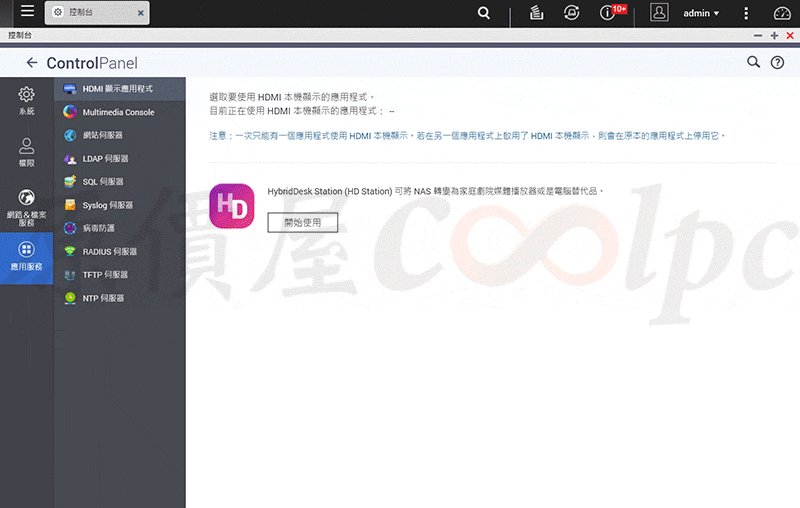
若要啟用 HDMI 影像輸出到螢幕,並使用應用程式功能,得先安裝 HybirDesk Station,讓 NAS 不再只是檔案伺服器,直接化身為 4K 家庭劇院多媒體播放器!
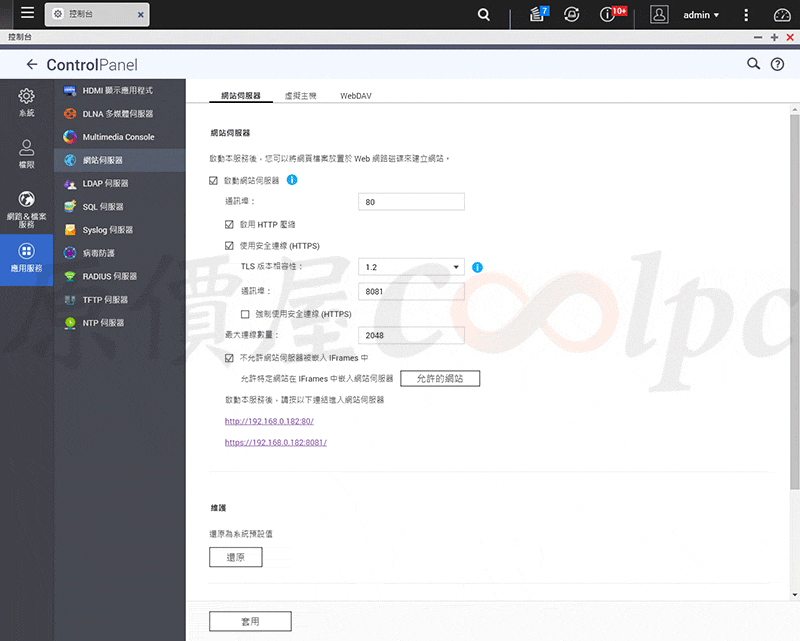
額外應用還有 Web 網站伺服器、LDAP、SQL、Syslog、RADIUS、TFTP、NTP 等多種伺服器功能。
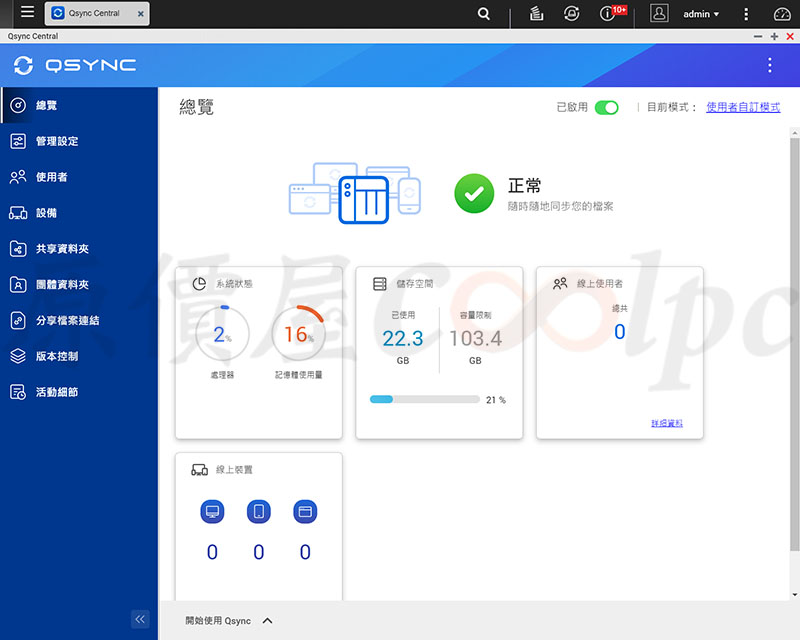
接著來說說其他的軟體應用,Qsync 是個適合個人、團隊辦公的跨裝置檔案同步應用,其功能就有點像 Dropbox,先開啟 QTS 上的 Qsync 功能,再到 PC 上設定 Qsync Client 新增 NAS 及配對資料夾,即可實現遠端變更資料夾內容,團隊內的資料同步更新!即便在異地辦公也能即時同步資料!
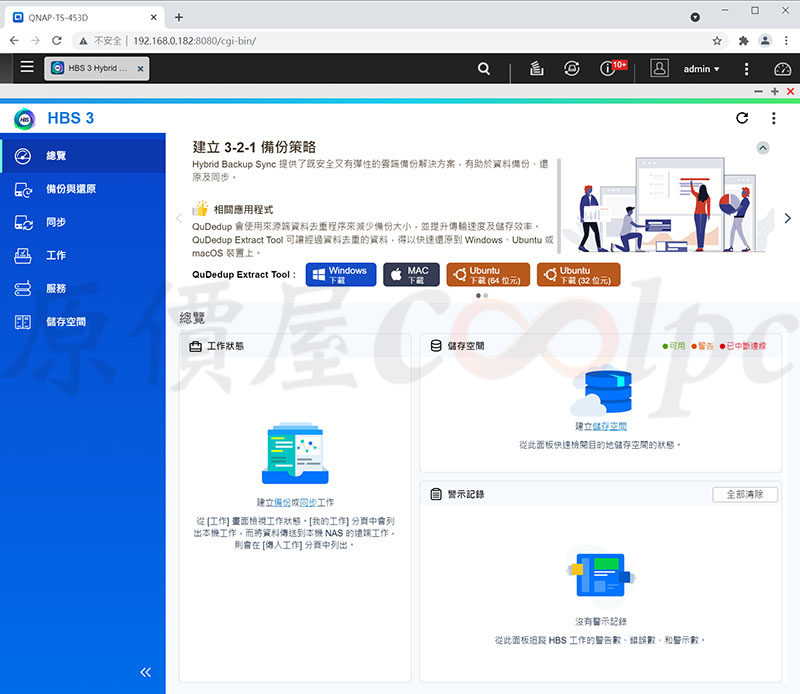
Hybrid Backup Sync 備份功能整合多雲端備份、重複刪除、即時還原、彈性同步多項優勢!讓備份/還原不只是能在本地端,更可以到外接硬碟、RTRR、Rsync、FTP、CIFS/SMB 遠端伺服器、各大雲端服務空間!
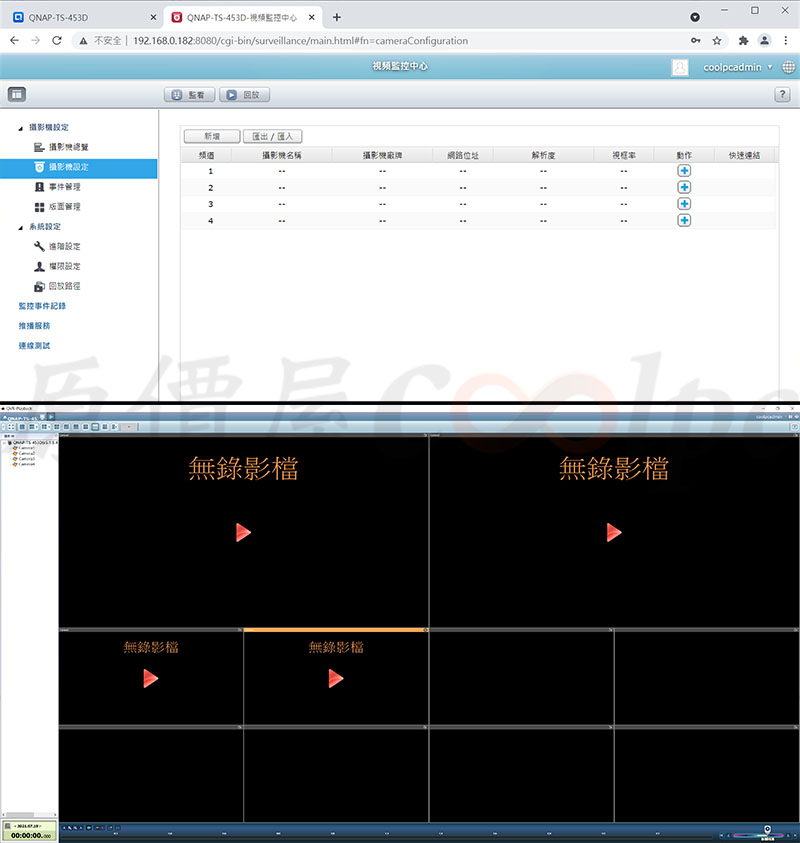
Surveillance Station 就是讓 NAS 成為 NVR監控主機的關鍵鑰匙!可監控即時影像和回放,且 QNAP TS-453D 內附價值約四仟的 4 路監視器頻道授權,不過有聽原廠說後續會將 Surveillance Station 下架,改為 QVR Pro。
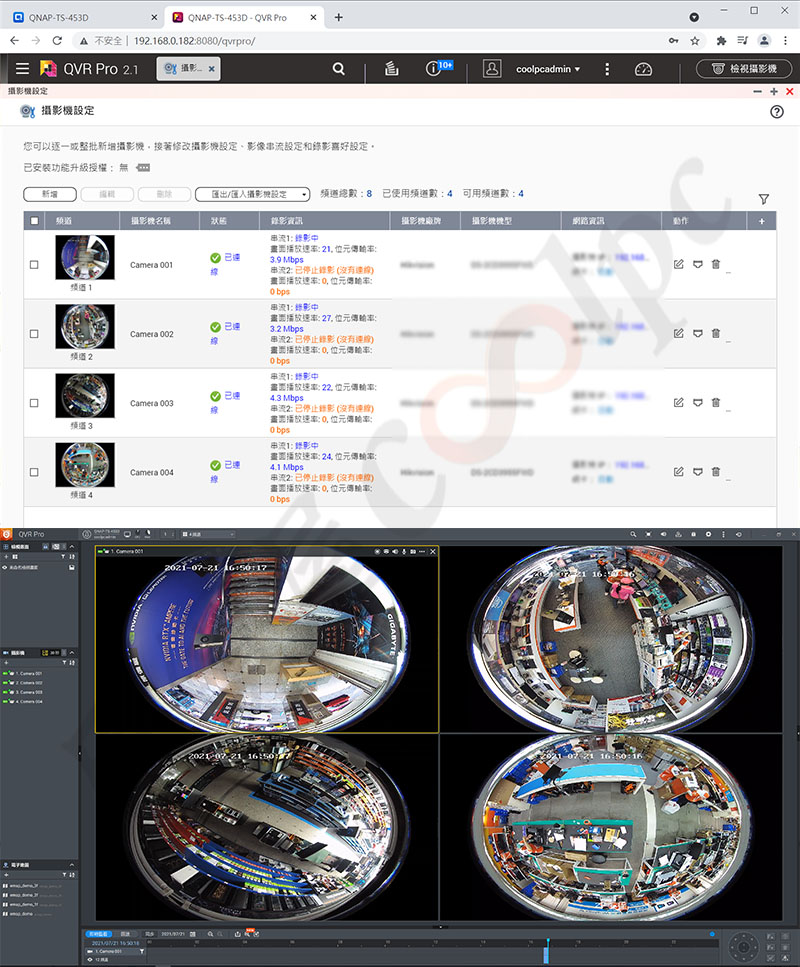
那 QVR Pro 是甚麼咧,它也是監視器系統!但功能更加多元,相容性更豐富!QVR Pro 支援市面上所有標準魚眼網路攝影機,並提供 Qdewarp 魚眼影像還原技術,可將影像周邊扭曲的部分還原成標準的畫面比例,且 QVR Pro Client 用戶端軟體可支援 Windows / Mac 作業系統及 QNAP HD Station,即時影像、回放通通搞定!另外支援 QVR Smart Search 智慧 AI 錄影檔搜尋!利用最短的時間找到指定區域的事件影像,減少人工耗時的缺點!重點是免費提供 8 支攝影機頻道,比起上面的 4 支是個無痛升級的概念阿!
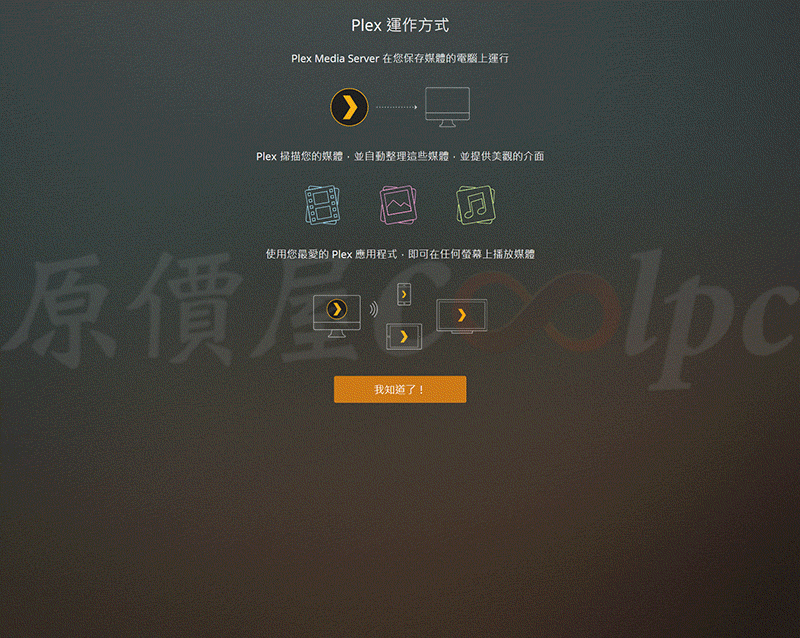
這 NAS 轉個彎又變成多媒體伺服器,而 Plex 應該是比較多人推薦使用的軟體,在 NAS 直接建立電影、照片、音樂庫,此外還可透過 Apple TV、Chromecast 串流的方式播放,亦可透過電腦、手機、平板等裝置播放,可支援影音轉檔功能,提升不同多媒體格式的播放相容性,讓整個娛樂品質大大提升阿!
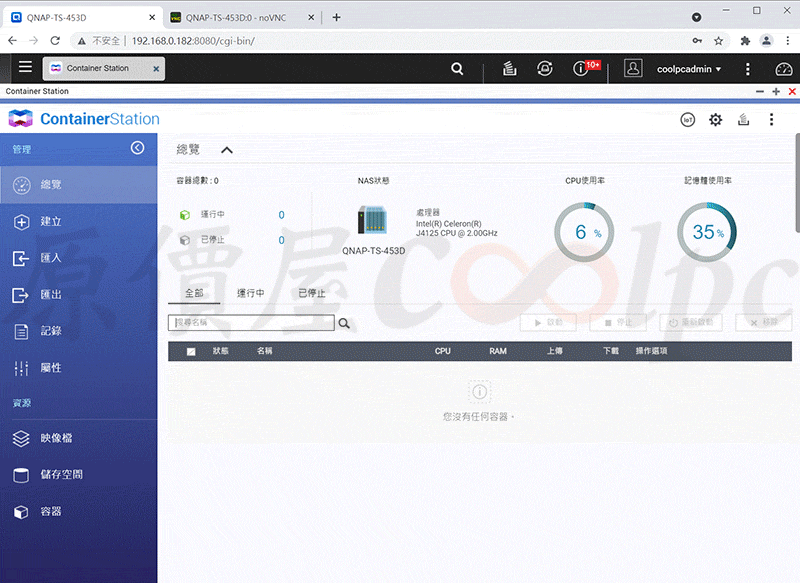
緊接著是更進階的 Container Station 應用,支援 LXC、Docker 虛擬化技術,這功能其實挺強大,你想多安裝幾個 Linux 系統來玩都行,甚至利用 Docker 開啟好幾個虛擬應用,例如 Minecraft 伺服器就是很好的例子,架設既簡單又方便!
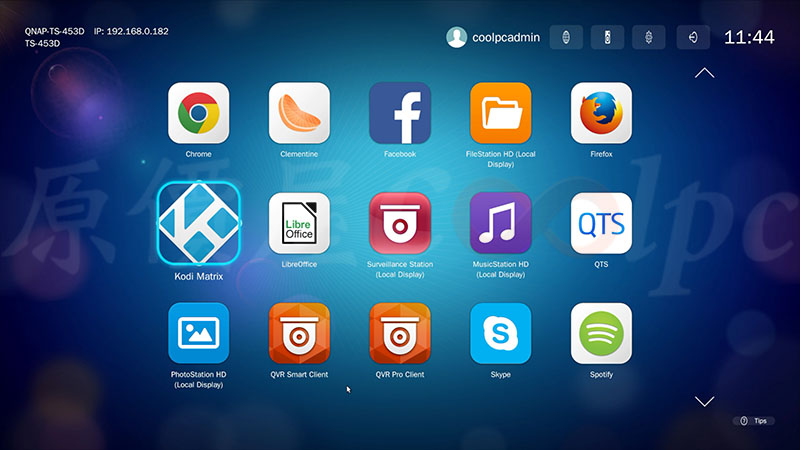
再來把 HDMI 接上螢幕玩玩!這其實就有點像電視內附系統、電視盒、樹莓派之類的概念,講白一點就是一套獨立系統,你可以透過它開瀏覽器逛網頁、Youtube 看影片、Spotify 聽音樂、看 QVR Pro 監視系統,而當然說到看片,個人還是慣用 Kodi 軟體,雖然這沒在 QNAP 應用程式上架,各位若有興趣可以 GOOGLE 看看怎麼安裝第三方軟體,讓你的 NAS 應用更加豐富。
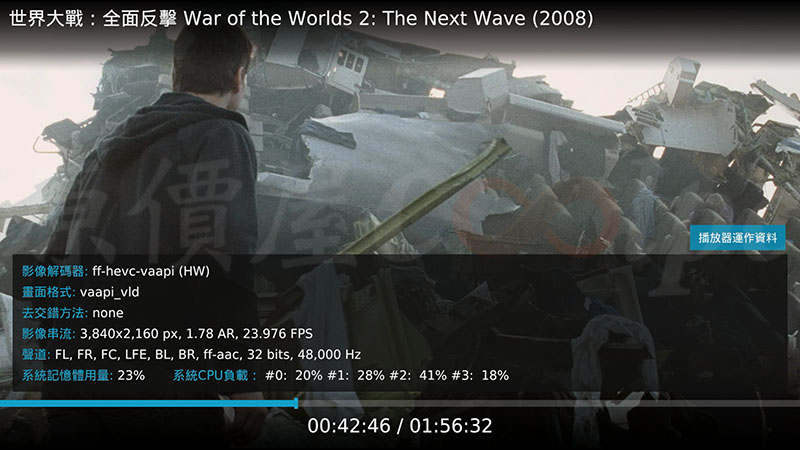
透過 Kodi 軟體播放,可以看到此電影為 4K(3840 x 2160) 解析度,24fps,CPU 使用率平均大約為 26~27% 左右,系統配搭 8G(4Gx2) 記憶體,使用量大約 23%。
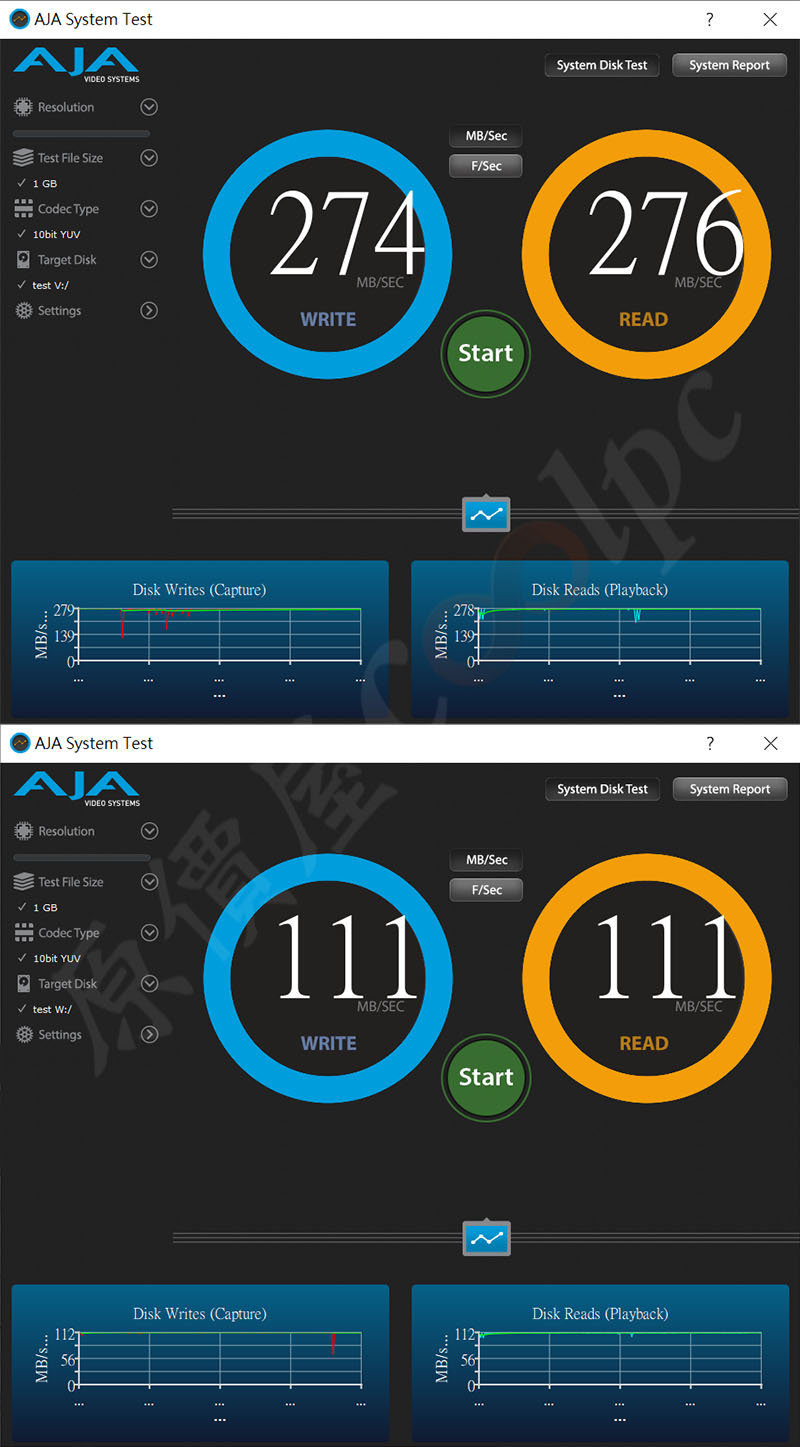
最後分別測試 2.5GbE 以及 1GbE 傳輸速度,硬碟是搭載 2 顆讀寫都有 500MB/s 的 2.5 寸 SSD,透過 AJA System Test 軟體測試,2.5G、1G 網路環境讀寫速度分別為 274/276MB/s、111/111MB/s,不過快規快,你的主機跟分享器也要支援 2.5Gbps,以及雙向硬碟皆要達標才可將傳輸速度完美發揮!

NAS 這設備很神奇,你要說簡單可以很簡單,複雜可以複雜到超出你想像,QNAP TS-453D-8G NAS 可擴充 4 顆 3.5/2.5 硬碟,極其特殊的是額外提供 PCIe Gen2x2 擴充插槽,讓用戶可以擴充 PCIe SSD、5GbE/10GbE/WiFi 6 網卡設備,能比市面上普遍 NAS 帶來更高速的傳輸表現,硬體規格搭載 Intel Celeron J4125 四核心處理器、8G(4Gx2) 記憶體、I/O 提供 2 x 2.5Gbps 網路連接埠、2 x USB 3.2 Gen1 Type-A、3 x USB 2.0 連接埠及 HDMI 2.0 輸出介面(4K@60Hz),是否瞬間明白了甚麼?對啦那麼多個 USB 2.0 就是要給你接鍵盤滑鼠操作的,多的還能接印表機、網卡!QNAP HD Station 裝上直接變成家庭劇院主機!當然身為一台 NAS 的資料的保護機制及備份要很完善,除了提供基本的 RAID 0 / 1 / 5 / 6 /10 磁碟陣列模式外,還提供 Volume & LUN 快照備份!直接記錄特定時間點下資料狀態,不怕被刪除被修改被勒索,且內網傳輸也是走 2.5GbE,特別在專業創作者及設計師大檔案備份資料會更加迅速!其餘更進階的應用還有 NVR 監視系統、BT掛載中心、虛擬機、圖片/音樂/電影/網頁伺服器、多媒體影音串流,若再加上第三方應用…NAS 的功能將無可限量!QNAP TS-453D NAS 分為 4G/8G版本,目前皆已上架開賣囉!那個…當你買完 NAS 你還需要搭一台 UPS 不斷電系統才會是全方位的安全!
原價屋線上估價系統報價:
QNAP TS-453D-4G【4Bay】Intel J4125四核心(2.0GHz)/4GB/U3*2/2.5GbE*2/HDMI*1, $18399
↪ QNAP TS-453D-4G 加碼送飛瑞A-1000 UPS、日本Toffy 經典果汁機 限量10組送完為止
QNAP TS-453D-8G【4Bay】Intel J4125四核心(2.0GHz)/8GB/U3*2/2.5GbE*2/HDMI*1, $18699
>>去原價屋門市購買(點我查看地圖)
>>去原價屋估價系統第 20 項 NAS 類下單(點我前往)
>>去原價屋蝦皮商城下單(點我另行報價)
本站屬導購性質,文章公告價格為發佈當下的報價或是活動價,若有異動皆以原價屋線上估價系統、原價屋蝦皮商城與原價屋全台門市,報價為主,謝謝!
[必讀]跟原價屋訂購的方式最新流程
* 請注意!送出估價單須經由客服人員確認貨況及單價後方始成立,線上估價僅提供一個價格查詢平台,本身不具金流及交易過程,若價格有誤歡迎告知,本公司免費提供本系統僅作為全台價格參考。再次強調訂單成立需經專人服務及確認,直接匯款並不代表同意購買,若送出估價單也無須擔心訂單立即成立,只需在客服聯繫時告知即可,請放心並安心使用。
Q:付款方式是?
A:確認後可以使用匯款或者是貨到付款方式!
匯款:匯款視同現金優惠即可享運費全免(離島除外),我們極力推薦以匯款方式,資料如下
銀行代號 102
華泰商業銀行 迪化街分行
戶名:原價屋電腦股份有限公司
帳號:0203000089335
(因出貨時間依款項入帳日為準,如使用櫃台匯款可能會因假日延誤入帳而會耽誤出貨時間,建議使用ATM轉帳較無此疑慮。)
貨到付款:本公司採用黑貓宅急便運送,透由黑貓代收會有一筆手續費需另計,可若單筆購物總額超過一萬元,則免收運費!代收手續費需另計。
* 請注意!送出估價單須經由客服人員確認貨況及單價後方始成立,線上估價僅提供一個價格查詢平台,本身不具金流及交易過程,若價格有誤歡迎告知,送出訂單後會有專人聯繫服務並確認,勿直接匯款避免爭議喔。
Q:可以線上刷卡嗎?
A:抱歉!估價系統目前並無提供這樣的服務。
亦可至原價屋蝦皮商城購買,並提供線上刷卡服務。
Q:可以辦理分期付款嗎?
A:持有信用卡本人,可至全台各分店進行刷卡分期,不需要審核,額度視銀行對持卡人所建立授信額度為準。
但每個時期或多或少會有些許改變,還請以當下規定為準,例如目前國內規定刷卡金額超過5萬即需持卡人與銀行聯繫,而且還會有國內發卡銀行與國外發卡銀行的不同而有聯繫上問題,若現場造成不便還請多多包涵。
若無信用卡者,本公司門市皆與中租零卡分期配合,可先至中租官網申請額度後,下載APP即可來原價屋全台門市消費!
Q:請問組裝需要另加費用嗎?
A:我們提供首次免費組裝服務,如果您連作業系統都買,一同免費幫您連驅動程式都裝到好了,全台灣唯一加值不加價!
Q:請問宅配需要另加費用嗎?
A:免運條件:(任一條件成立皆可,離島地區每件加收200元)
1. 零件購買滿一萬元以上.
2. 只要是一台能開機嗶嗶的主機.
3. 採用匯款方式.(特殊節日或活動下殺商品例外!)
運費標準:
小件 -> NT.100 (長+寬+高=小於90公分)
中、大件 -> NT.150
離島地區 -> NT.360
Q:那零件的包裝盒會隨貨附上嗎?
A:我們統一的作法是將所有配件都放置在主機板的空盒中,連一根螺絲都不會少給!
例如:
1. 主機板安裝剩餘的排線,手冊,貼紙,光碟
2. 顯示卡安裝剩餘的排線,手冊,光碟
3. 記憶體空盒
4. 電源供應器剩餘的電源排線
5. 燒錄器附贈的燒錄程式
6. 機殼拆下的擋板,裝剩的螺絲
7. CPU空盒壓平放入
在包裝的材積不影響之下,顯示卡,電源供應器,硬碟,光碟….等等外盒都會一併寄出
*為盡量減少材積,凡組裝過後的主機,無序號之產品空盒則不會附上(ex:硬碟之空盒,板卡內包材..),如有需要附回請跟網路專員告知備註即可。
Q:螢幕亮點如何保固?
A:
1. 若螢幕原廠有提供無亮點保固,您可以逕洽原廠到府收送!也可7天內通知我們收回或送回檢測 (現場視情況仍有須送回原廠判定的可能性!)。
2. 若螢幕本身原廠並無作無亮點保固,則需依照原廠規定辦理。宅配或是現場自取測開機檢測皆無法提供亮暗點更換與測試,敬請見諒。
例如:奇美規定:
本公司為了讓客戶能夠擁有最佳的顯示畫面,只要您所購買的液晶面板在 3 個亮點﹝含﹞以內,即屬良品。
例如:優派規定
本公司為了讓客戶能夠擁有最佳的顯示畫面,只要您所購買的商品在一個月內液晶顯示器的液晶面板在 3 點(含)以內或購買一個月以上至三年內液晶顯示器的液晶面板在 5 點(含)以內均屬於正常商品。
請恕我們無法無條件更換,我們堅持這一點也是保障您的權益,您所收到的螢幕絕不會是別人所挑剩的!
Q:請問記憶體可以挑顆粒嗎?
A:抱歉,不可以!
現有的記憶體品牌不同於十多年前百家爭鳴的狀況,至今去蕪存菁後能在市場流通的都是顯赫一方的要角,品牌商對於自己的記憶體顆粒用料我們無權過問,他保障其品質與其規格一致,因此.. 請恕無法提供這項服務。而事實上也無須特挑顆粒,因為都已經是終身保固。
Q:寄出物品會拆封嗎?
A:商品不會拆封以保有原出廠模樣,需憑發票保固,所以請您務必要把發票給保留好(可留存於雲端、拍照存相簿),這將會是日後商品保固的唯一憑證。
Q:只買一些零組件,那出貨前會預先測試嗎?
A:如果零組件包含CPU,主機板,記憶體,這三項物品,則出貨前我們會主動開機測試,測試完後直接將CPU放置於主機板上!
測試開機過程中,不會動用您的散熱風扇,是以我們自家風扇測試,請放心!
CPU直接留置於主機板上一來免除您分辨接腳方向性問題,二來免除寄送時針腳碰撞歪掉!
因為INTEL的設計將腳位歸於主板插槽中,特別容易使針腳歪掉,所以出貨一律會幫客戶安裝CPU+風扇,如果不同意請下單的時候跟客服特別備註。
Q:買完整一台電腦,出貨前可以幫忙分割硬碟甚至熱機再出貨嗎?
A:若您有購買正版作業系統時,客服人員會主動詢問分割方式,除此之外不提供無系統分割服務,一來是在您自行安裝作業系統時,安裝過程便會主動要求,二來是為免跟新版的作業系統分割方式不同導致反效果,所以我們建議分割動作留給系統安裝執行。
熱機可以進行,但熱機完後硬碟內資料會刪除並且多需要3個工作天以上,若未購買正版OS,則您收取電腦時的硬碟裡會是完全回覆空白狀態的。
Q:訂購當天價格假使NT.1000,若在約定出貨時價格有異動,可否退價差?
A:可以,假設星期一訂購,並已經聯繫並確認,但是約定星期四交貨:
1. 以合理時間來算,若星期四約定到貨那我們最慢是星期三寄出,所以星期三若價格變動,無條件退差價!
(因產品會部分降價也會部分漲價,結帳金額為下單當日總金額或出貨當日總金額擇一)
2. 門市自取以當時現場價格重新計算!
注意一. 價格有發現異動時請主動告知,我們不會主動每天去校對出貨單。
注意二. 我們已經做到最大的保障,若是貨運路途上的跌價損失,請恕我們無法管控!
注意三. 為免有疏漏,我們本著合理的要求為客戶盡到最大的義務,以上保障不針對刻意漲價時要屯貨掃貨的同行或是盤商,大量下單者無法享受以上保障。
Q:保固如何計算 ?
A:原價屋提供一年店保一個月新品保固,購物一個月內新品不良請持發票、完整空盒及配件,檢測確認後即提供免費更換新品服務(筆電例外),購物一年內產品免費代送修服務,此外,大部分的產品擁有代理商或原廠一年~三年不等的保固保修,依原廠保固條款為主。
Q:一個月後維修要如何進行 ?
A:請將故障品寄到台北市八德路一段23號2樓 網路工程小組收,請務必簡述故障原因以及留下聯絡人電話姓名,不清楚時我們會做回撥詢問的。
一年內的物品非人為故障,運費彼此一人一趟!您寄來由您支付,我們寄件回去由我們支付。(請恕不接受運費到付方式)
一年內的物品屬於人為損壞,除了予您回報代理商報修價格外,運費來回都必須予您收取(您寄來自付運費,我們寄回以運費到付方式寄件)
Q:一年過後維修要如何進行?
A:一年過後的物品人為及非人為故障,來回運費皆由您支付!(請恕不接受運費到付方式)
人為故障若原廠可修復,除了予您回報代理商報修價格外,運費來回都必須予您收取(您寄來自付運費,我們寄回以運費到付方式寄件)
一年過後主機檢測費 -> 一件NT.300
一年過後零件代送處理費 -> 一件NT.150
☆ 作業系統以及各項軟體因為有牽扯序號註冊問題,只要一經出貨便無法接受退貨。請體諒!
本內容隨時會有新增,解除大家疑慮!所有的作法無非都是要使您買得更有保障,買得更輕鬆!
【針對NB 筆記型電腦的購物注意事項在此述敘】
Q:收到筆記型電腦時,他會是已經拆封的嗎?
A:是的!我們在出貨之前,會取出機器內保固卡蓋章(這對您有7天故障品換新的保障),以及放入發票(這對您提供完整二年的保固),並主動為您檢查原廠配件是否短缺(以避免拆封後缺配件的爭議),因此您收到貨品時是已經拆封過的!
如果您約定是現場取貨,我們則不會主動拆封,會等您親臨現場後當場拆箱驗機,因此門市取貨者便不會事先為您執行檢查拆封的動作。
在這裡我們有個觀念要與您溝通:
網拍有人強調是全新不拆封,好處是不會有拆開的行為,但是壞處也不是沒有,如果有任何配件短缺或是新機刮傷的情況產生,賣家會認帳嗎?另外還會有店家發票嗎?(有時華碩跑活動會需要您提供保卡影本證明機器是由正常管道購買,並且7天換新也是需要發票證明)因此我們嚴格堅守第一道把關的動作,務求盡心盡力以避免上述的情形產生。
Q:筆電新品不良要如何進行?
A:因為筆電這項產品是整組套件非零件並同時包含作業系統,因此諸多原廠皆有其規定,如遇上新品故障我們一律依照各品牌原廠規定來辦理,過程絕非刁難敬請見諒。
華碩筆電後續維修保固:可撥打0800-093-456(華碩24小時免費服務電話),原廠提供壹年免費到府收件(限本島),二年完整保固(電池壹年保固)。
華碩實體服務站(華碩皇家俱樂部):
http://www.asus.com/tw/support/Service-Center/Taiwan
宏碁NB:目前提供的到府收件會酌收手續費,如要現場維修,請上宏碁網站查詢
Acer直營服務中心地點查詢
http://www.acer.com.tw/ac/zh/TW/content … k-warranty
各廠商維修據點:
華碩ASUS 皇家俱樂部:
http://www.asus.com/tw/support/Service-Center/Taiwan
技嘉Gigabyte:
http://service.gigabyte.tw/Home/Content/106?type=v&menuid=108
微星MSI:
https://tw.msi.com/page/service-center
Acer:
https://www.acer.com/ac/zh/TW/content/service-location
lenovo:
http://www3.lenovo.com/tw/zh/support/idea/section2/#2_1
HP:
https://support.hp.com/tw-zh/document/c03461092
【針對手機/平板/智慧手錶(環)/VR 設備的購物注意事項在此述敘】
『手機/平板/智慧手錶(環)/VR 商品為特殊3C產品,7天故障品換新保固將會交由原廠做判定。因商品經連上網路(含Wi-Fi)即被註冊並開始計算商品保固時間,無法還原!不便之處敬請見諒謝謝。』